Servis - zariadenia
Evidenciu zariadení zobrazíte kliknutím na menu Servis - Zariadenia alebo kliknutím na ikonku Z v navigačnom panely aplikácie. Evidencia zariadení slúži na evidenciu všetkých zariadení, ktoré boli opravované, o ktoré sa Vaša organizácia stará (robí pravidelnú údržbu alebo iný servis), ktoré Vaša organizácia požičiava. Každé zariadenie so sebou nesie informácie o modely, druhu zariadenia, výrobné číslo, popis stavu zariadenia, informácie o vlastníkoch zariadenia (teda odkedy-dokedy bolo zariadenie u ktorého zákazníka na akom mieste) a ďalšie informácie, ktoré budeme v tomto návode opisovať.
Filtre
Zoznam zariadení je pripravený, aby ste rýchlo našli požadované zariadenie a všetky doklady k zariadeniu (napríklad keď zákazník volá a požaduje informácie o danom zariadení). V hornej časti okna zoznamu zariadení sa nachádzajú filtre.
- Výrobné číslo, ev. číslo, ev. číslo zákazníka- vyhľadá hľadaný reťazec vo výrobnom čísle, evidenčnom čísle a evidenčnom čísle zákazníka. Využijete to keď napríklad držíte dané zariadenie v ruke a hľadáte ho, alebo keď volá zákazník a pýta si informácie k svojmu zariadeniu.
- O - filter na označené záznamy, ktoré majú v stĺpci na označenie začiarknuté označenie
- Druh zar. - filter na druh zariadenia
- Výrobca - filter na výrobcu zariadenia
- Model - filter na model. Dvojklikom na filter otvoríte zoznam modelov, aby ste mohli model vybrať priamo zo zoznamu.
- Kontakt - filter na kontakt. Dvojklikom na filter otvoríte adresár kontaktov, aby ste mohli kontakt vybrať priamo z adresára.
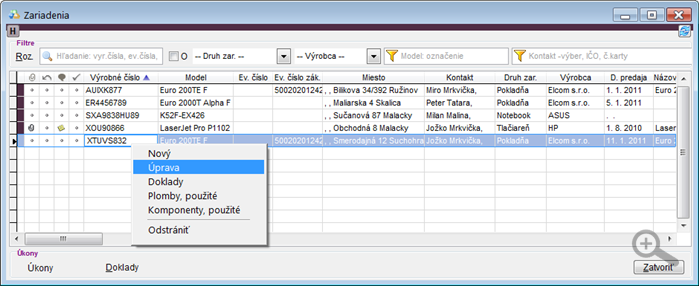
Tak ako pri ostatných zoznamoch aj v tomto je k dispozícii stĺpec na pridávanie dokumentov k zariadeniu (napríklad certifikáty ku konkrétnym zariadeniam), zobraziť poznámku alebo označiť stĺpec. Význam ostatných stĺpcov zoznamu zariadení si popíšeme pri novom/úprave zariadenia.
Kliknutím pravým tlačidlom myši na konkrétne zariadenie alebo stlačením tlačidla Úkony v časti Úkony zobrazíte kontextovú ponuku.
- Nový - vytvoriť nové zariadenie. Zobrazí sa prázdny formulár pre vytvorenie nového zariadenia.
- Úprava - upraviť existujúce zariadenie. Zobrazí sa formulár daného zariadenia, aby ste ho mohli upraviť.
- Doklady - zobrazí sa zoznam dokladov všetkých opráv k danému zariadeniu. Jednoducho tam môžete zobraziť históriu daného zariadenia. Zaujímavá funkcia je to napríklad pri registračných pokladniciach, pri ktorých Vám zobrazí kedy bola pokladnica uvedená do prevádzky, kedy bola opravovaná, kedy bola (alebo je naplánovaná) pravidelná údržba alebo výmena batérie. Samozrejme tieto doklady musia existovať. Viac o evidencii elektronických registračných pokladníc (ERP) sa dočítate v tomto článku: Servis ERP - prvé kroky.
- Plomby, použité - zobrazí zoznam použitých plomb na zariadení. Tento zoznam zobrazí čísla všetkých plomb, ktoré boli na zariadenie nalepené, aj s ďalšími informáciami o danej plombe a zariadení. Aby systém vedel, že daná plomba bola použitá na dané zariadenie, musí existovať servisný doklad, na ktorom je daná plomba evidovaná a tento doklad bol vyúčtovaný. Viac sa o evidencii plomb dočítate v článku: Servis ERP - evidencia plomb.
- Komponenty, použité - zobrazí zoznam všetkých komponentov, použitých v danom zariadení (či už na uvedenie do prevádzky, alebo opravy alebo pri iných zákrokoch). Aplikácia zobrazí zoznam všetkých položiek finančných dokladov (dodací list, faktúra, preddavková faktúra), ktoré vznikli vyúčtovaním servisného dokladu a na týchto položkách sa eviduje výrobné číslo.
- Odstrániť - odstráni zariadenie. Zariadenie neodporúčame odstrániť, pokiaľ je použité v nejakom servisnom doklade.
Tlačidlom Doklady vykonáte rovnakú operáciu ako už opisovaná operáciu po kliknutí na tlačidlo Doklady v kontextovom menu.
Nové zariadenie / úprava zariadenia
Formulár nového zariadenia alebo úpravy zariadenia obsahuje viacero informácií, ktoré si teraz opíšeme.
- Model zar. - označenie (názov) modelu zariadenia. Dvojklikom na model zariadenia (alebo kliknutím na ikonku lupy) sa zobrazí zoznam modelov, v ktorom môžete vybrať požadovaný model, alebo vytvoriť nový.
- Výr. číslo - Výrobné číslo zariadenia (SN = serial number).
- D. predaja - dátum predaja zariadenia.
- Popis - poznámka k danému zariadeniu. Napríklad sem môžete napísať stav zariadenia alebo nejaké špecifiká daného zariadenia.
- Vlastníci- zoznam vlastníkov zariadenia, teda kto (kontakt z adresára) vlastnil zariadenie na akej prevádzke v akom čase.
- Vlastníci sa pridávajú tlačidlom Pridať a odoberajú tlačidlom Odobrať v časti Úkony
- V časti Vlastník sa upravuje vlastník, ktorý je v tabuľke označený.
- Na vlastníkovi je možné upravovať tieto vlastnosti:
- Vlastník - kontakt zákazníka, ktorý v danom čase od-do vlastnil dané zariadenie (napríklad registračnú pokladnicu). Vlastníka vyberiete viacerými spôsobmi: dvojklikom do poľa Vlastník, kliknutím na obrázok lupy v poli Vlastník alebo kliknutím pravým tlačidlom na pole Vlastník a výberom možnosti Zobraziť adresár kontaktov
- Miesto - adresa miesta, kde sa zariadenie používa. Tento rozbaľovací zoznam ponúka všetky adresy vlastníka, takže ak potrebujete pridať novú adresu, pridajte novú adresu do adresára kontaktov k danému vlastníkovi. Keď kliknete na pole Vlastník pravým tlačidlom myši a zvolíte Upraviť kontakt, môžete rýchlo pridať novú adresu kontaktu. Pozor, tento údaj je potrebné vyplniť správne, nakoľko tento údaj vstupuje do výkazu plômb pre DRSR.
- Platnosť od - do - odkedy a dokedy má daný vlastník zariadenie na danom mieste. Ak vlastník zariadenie stále má, potom pole "do" nevyplňujte. Ak nechcete zadávať dátum ručne, kliknite na dátumové pole pravým tlačidlom myši a zobrazí sa malý kalendár, kde dátum vyberiete. V prípade, že sa nemenil vlastník zariadenia, ale zmenila sa prevádzka na ktorej je toto zariadenie používané, je potrebné pridať v evidencii nové obdobie s vyplnením zmenených údajov!
- Ev. číslo - evidenčné číslo zariadenia u daného zákazníka. Je to evidenčné číslo, ktoré si Vaša organizácia eviduje. Ak takéto číslo danému zariadeniu neprideľujete, môžete nechať pole prázdne. Ak má zariadenie napríklad plombu, túto plombu je lepšie evidovať na servisnom doklade. Plomba sa totiž mení s každou opravou zariadenia, ale evidenčné číslo zostáva rovnaké.
- Ev. číslo zák.- evidenčné číslo zákazníka. podobne ako evidenčné číslo je to číslo zákazníka, ktoré na zákazníka evidujete. Ak takéto číslo neevidujete, potom môžete nechať pole prázdne. Pre servisné organizácie elektronických registračných pokladníc (ERP) je dôležité zadať ako evidenčné číslo zákazníka DKP (daňový kód pokladne), ktoré má zákazník pre pokladňu pridelené.
- Spravuje - technik, ktorý sa o dané zariadenie primárne stará. Tento technik sa predvyplní ako prednastavený, keď vytvárate pre dané zariadenie nový servisný doklad.
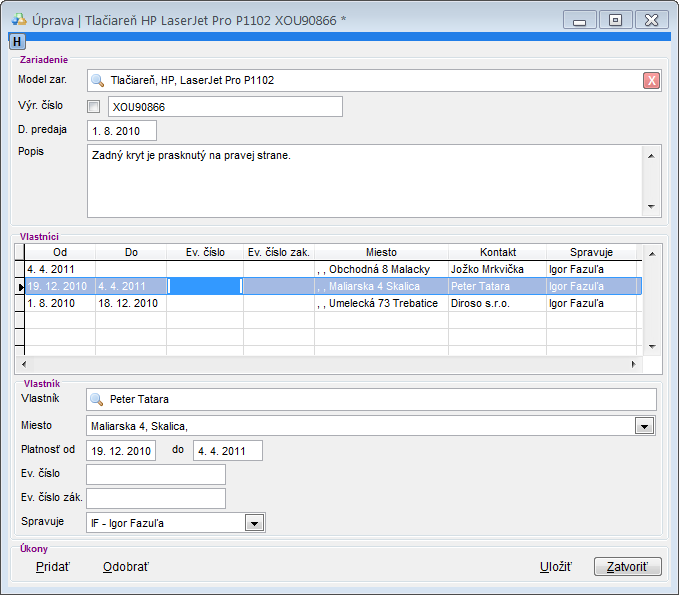
Ak kliknete pravým tlačidlom myši na model zariadenia, zobrazí sa ponuka s možnosťami pre daný model.
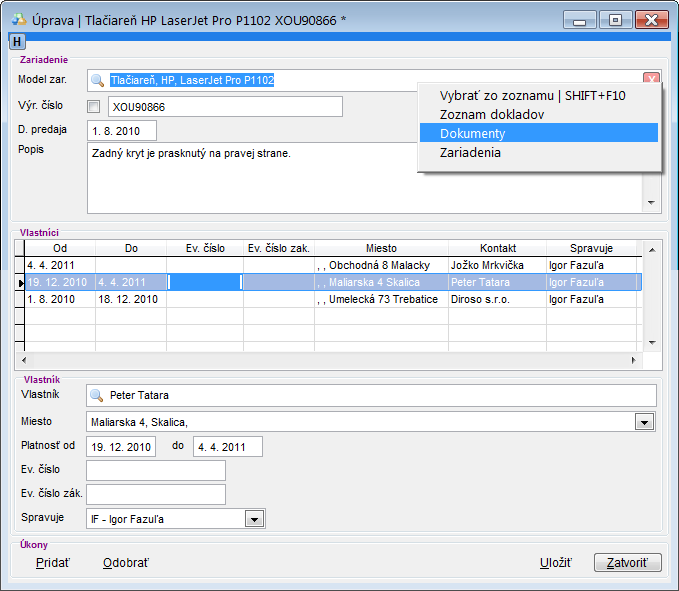
Ak kliknete pravým tlačidlom na pole Vlastník, zobrazí sa ponuka pre daný kontakt.
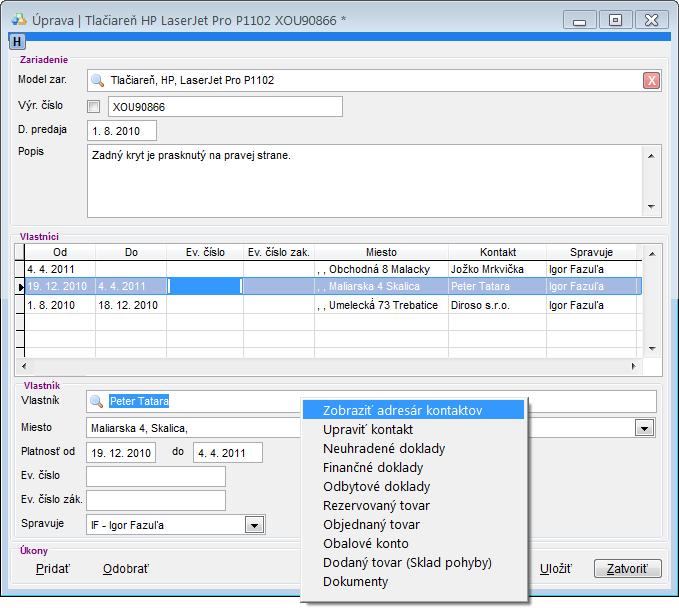

by
Stanislav Javorský